
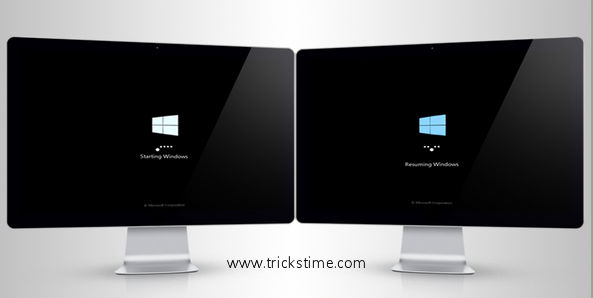
সবাইকে সালাম এবং শুভেচ্ছা। আশা করি সবাই ভাল সময় কাটাচ্ছেন। তো প্রসঙ্গে আসি...... আপনারা অনেকেই হয়ত বিষয়টি লক্ষ করেছেন যে, Windows 7 ইন্সটল করার সময় কোন প্রোডাক্ট কী কিংবা সিরিয়াল লাগত না। আপনারা সুন্দর মত সেটআপ দিতেন পরবর্তীতে একটিভেটর এর মাধ্যমে Windows Permanently একটিভেট করে নিতেন। অনেকে আবার একটিভেটর এর ঝামেলায় না গিয়ে 3o দিনের জন্য উইন্ডোজ ব্যাবহার করে আবার সেটআপ দিতেন। আহা Microsoft কি বোকাই না ছিল। কিন্তু Windows 8 এর বেলায় কিন্তু তারা সেই বোকামিটা করে নি। এমনকি Consumer Preview এবং Developer Preview ইন্সটল করতেও এখন প্রথমে সিরিয়াল লাগে। না এখানেই শেষ না, আবার ইন্সটল শেষে একটিভেট করতে হয় নাহলে সব ফিচার ব্যাবহার করা যায় না। Professional, Enterprise ইত্যাদি ভার্সন এর ক্ষেত্রেও একই কাহিনী। তাই অনেকেই (যারা কপিরাইট কিংবা পাইরেটেড ভার্সন ব্যাবহার করেন) ইন্সটল করার সময় এই প্রোডাক্ট কী চাওয়া দেখে প্যাঁচে পড়ে যায়। কারন গুগোল মামুরে হাজারবার রিমান্ডে নিলেও সে প্রোডাক্ট কী স্বীকার করতে চায় না। শুধু একটিভেটর গুলা পাওয়া যায়। কিন্তু আমি যদি সেটআপই না দিতে পারি তাইলে একটিভেটর দিয়ে কাম কী?? তাই আমার এই পোস্ট এর মাধ্যমে চাইলে উইন্ডোজ সেটআপ দেওয়াকালিন সময়ে উইন্ডোজ কোন প্রোডাক্ট কী চাবে না। এক্ষেত্রে আপনি সুন্দর মত সেটআপ দিয়ে পরে একটিভেটর দিয়ে পারমানেন্টলি একটিভেট করে নিবেন (আমি একটিভেটর দিয়ে দিব)।
তো আসুন কথা না বাড়িয়ে কাজের কাজে আসিঃ--
#প্রথমে একটি নোটপ্যাড ওপেন করুন
#নোটপ্যাড এ নিচের code টি কপি পেস্ট করুন
[Channel]
Retail
[VL]
0
এখানে কথা আছে আপনি উপরের কোড টি না লিখেও আপনার windows ভার্সন উল্লেখ করেও কোড লিখতে পারেন। তখন এভাবে লিখবেনঃ
[EditionID]
Pro
[Channel]
OEM
[VL]
1
[বিঃদ্রঃ আপনি উপরের Pro এর জায়গায় নিজের windows ভার্সন লিখবেন। অধিকাংশই প্রফেশনাল ইউজ করে তাই pro দিলাম।।]
এখানে আপনার windows ভার্সন যেটাই হোক না কেন আপনি উপরের দুইটা কোড এর যেকোনো একটা লিখতে পারেন। তবে আমি ১ম কোড টা টেস্ট করেছি এবং সফল হয়েছি তাই আপনাদের ১ম টাই ইউজ করতে বলব। কেননা ২য় টা আমি টেস্ট করি নি।
#লেখা শেষ হওয়ার পর ডকুমেন্ট টি সেভ করবেন এবং ei.cfg নামে রিনেম করবেন। উল্লেখ্য এখানে আমি ei.cfg শুধু নাম চেঞ্জ করতেই বলি নি বরঞ্চ File টির ফরম্যাট change করে (.cfg) তে নিতে বলেছি। অর্থাৎ txt ফরম্যাট কে cfg তে change করবেন এবং নাম দিবেন শুধু ei .
#আমি ধরে নিলাম আপনারা অনেকেই ফাইল ফরম্যাট চেঞ্জ করেছেন এবং করতে পারেন। তবুও যারা কখনো করেন নি তাদের জন্যঃ
Computer এ ঢোকার পর সবার উপরে দেখবেন File, Computer এবং View নামে ৩টা Tab আছে। এরপর view এ ক্লিক করার পর দেখবেন Option এসেছে। option এ যাওয়ার পর নতুন উইন্ডো থেকে view এ যেয়ে Hide extension for known file types থেকে টিক চিহ্ন উঠিয়ে নিন।
apply দিয়ে Ok দিন।
এরপর আপনার ফাইলটিকে ei.cfg তে রিনেম করলেই ফরম্যাট চেঞ্জ হয়ে যাবে।
এখন এই ei.cfg ফাইলটি আপনার উইন্ডোজ এর ইন্সটলেশন ডিভিডি এর Source ফোল্ডার এ কপি করুন। এরপর সুন্দরমত সেটআপ দিন (প্রমিস করলাম, কী চাবে না) তারপর একটিভেট করুন সুন্দরমত। একটিভেট করার আগে এন্টিভাইরাস ডিসাবল করে নিবেন। নিচের একটিভেটর আমি টেস্ট করেছি। ১০০০% Working. একটিভেটর কাজ না করলে আপনারা আন্দোলন করতে পারেন আমার বিরুদ্ধে। আমার কোন আপত্তি নেই। লিঙ্কঃ
http://www.mediafire.com/?7wt1osnpa2v2f94
[app opening id: Tahidul Islam
password: Techtunes]
ব্যাস কাজ শেষ। ইনজয় করুন উইন্ডোজ ৮..............................।।
পুনশ্চঃ আপনারা হয়ত অনেকেই প্রশ্ন করতে পারেন উইন্ডোজ ৮ এর ডিস্ক তো রাইট প্রটেক্টেড... তাহলে আমি ওই ফাইল টি কপি করব কিভাবে??
উত্তরঃ আপনি দুই ভাবে করতে পারেন। প্রথমত আপনার যদি ডিভিডি রাইটার থাকে তাহলে আপনি পুরো ডিভিডি টি নতুন ব্ল্যাংক ডিস্ক এ copy করে ei.cfg ফাইলটি Source ফোল্ডার এ কপি করে রাইট করে সেটা দিয়ে সেটআপ দিতে পারেন।
আর যাদের ডিভিডি রাইটার নেই তারা পুরো সেটআপ ডিস্কটি একটি পেন্ড্রাইভ এ কপি করে, তারপর ei.cfg ফাইলটি পেন্ড্রাইভের Source folder (যেটি মাত্র কপি করলেন) এ কপি করে সেই পেন্ড্রাইভ দিয়েও সেটআপ দিতে পারেন।
ধন্যবাদ।
কমেন্ট এ জানাবেন কেমন লাগলো। সমস্যা হলে অবশ্যই জানাবেন...........................

আমি তাহিদুল ইসলাম। বিশ্বের সর্ববৃহৎ বিজ্ঞান ও প্রযুক্তির সৌশল নেটওয়ার্ক - টেকটিউনস এ আমি 12 বছর 2 মাস যাবৎ যুক্ত আছি। টেকটিউনস আমি এ পর্যন্ত 5 টি টিউন ও 105 টি টিউমেন্ট করেছি। টেকটিউনসে আমার 0 ফলোয়ার আছে এবং আমি টেকটিউনসে 0 টিউনারকে ফলো করি।
Facebook id: https://www.facebook.com/tahidul.saimon
nice………..